| 主机参考:VPS测评参考推荐/专注分享VPS服务器优惠信息!若您是商家可以在本站进行投稿,查看详情!此外我们还提供软文收录、PayPal代付、广告赞助等服务,查看详情! |
| 我们发布的部分优惠活动文章可能存在时效性,购买时建议在本站搜索商家名称可查看相关文章充分了解该商家!若非中文页面可使用Edge浏览器同步翻译!PayPal代付/收录合作 |
上一篇文章《分享Excel实用技巧:帮你理解“绝对引用”和“混合引用”》。 您了解了 Excel 公式中的“绝对引用”和“混合引用”。 今天我就在这里解释一下。 在 Excel 中填充交替行 真的很难相信这个小小的 Excel 表格可以包含如此多的知识。 您还可以添加下拉菜单来选择要嵌入的行数。
当您在 Excel 中显示和查看多行数据时,很容易加载错误的行。
目前我习惯使用交替行着色,效果如下所示。 交替行不仅使其更易于阅读,还使表格更加美观,使其在视觉上更加令人愉悦和专业。
如果你想在Excel中用颜色填充一行(或多行),以下教程适合不同的场景。我将分享三种技巧。
首先,根据领导者的变化,随机间隔填充颜色。 表格应每隔一行、每隔两行、每隔三行或每隔一行填充颜色。 我应该怎么办? 如果您很聪明,就不需要经常更改条件格式公式。 只需在空白单元格中设置一个数字即可确定应间隔多少行。
例如,在单元格 G3 中选择 3 会每隔三行用一种颜色填充数据行。 如果选择5,数据行将每隔5行填充一次颜色...
您对这个效果满意吗? ? 创建步骤如下,供参考。
1. 选择需要设置条件格式的单元格:A6:G38。
2.运行“开始-条件格式-新建规则”。 在“新格式设置规则”弹出窗口中,选择“使用公式确定要设置格式的单元格”。 在与此公式匹配的格式值框中输入公式:=MOD(ROW(A1),$G$3+1)=0
3。单击“格式”以显示“设置单元格格式”对话框。 选择浅绿色并确认。
要实现任意行颜色任意间距的填充效果,重要的一点就是使用下面的公式:有。
=MOD(ROW(A1 ),$G$3+1)=0
公式分析:ROW函数返回单元格的行号。 例如,单元格 A1 中的公式为 ROW (A1),返回 1。
名为 MOD() 的函数有助于识别特定行是奇数还是偶数。 MOD 函数用于求余数。 例如=MOD(3,2)表示求3÷2的余数,结果为1。
要确定特定行的奇偶校验,用=MOD(行号,2) = 0或0(偶数等于0,奇数不等于0),行号即可确定通过将 =ROW () OK 与 =MOD(ROW(),2) )=0 组合,可以确定哪些行是偶数行。
示例:在下面的屏幕截图中,单元格 H6 中的公式为:
=MOD(ROW(A1),$G$3+1)=0
公式可以逐步理解:
=MOD(ROW(A1),$G$3+1)= 0 =MOD( 1 ,3) =0 =1=0
因此结果为 FALSE。 (由于每隔两行即第三行填充颜色,所以需要在公式中G3加1,如果行数是3的整数倍,则余数为0,结果为true,所以填充了颜色。) )
下面每一行的公式都是用同样的方法估算出来的,你可以查看结果。 从上表我们可以看出,规则是: 如果返回结果为TRUE,则表示条件格式建立,并填充颜色。
老师的讲解到此结束。 你可以亲自尝试一下这个神奇的效果。
其次,输入超级表的交替行。
插入-选择表格或使用快捷键[Ctrl+T]为交替行着色。 这可以通过以下步骤轻松完成: 只需要一秒钟,一秒钟。
这个技术比较简单。如果你插入一个表格并用交替的行填充它,那么你用开始-应用表格样式得到的结果是类似的。
第三,交替填充合并单元格的行。
要填充合并单元格的交替行,请使用以下公式:=MOD(COUNTA($A$6:$A6),2)
您对 Excel 的掌握越多,创建表格就越容易。
p>
相关学习推荐:Excel教程
WPS Office
这里不仅提供WPS Office的安装包,还全面介绍office/word/我会。 从基础知识到掌握Excel/ppt/wps,你想学的或不知道的都在这里。 如果您有兴趣,请保存并学习。
这几篇文章你可能也喜欢:
- 删除Delate Datalicate Datace中的Excel(如何在Excel表中删除重复的数据)
- 如何使用Excel控件(Excel控件)
- 在Excel中按名称查询照片很简单(如何在Excel中按名称搜索照片)
- 使用Excel网格实现项目进度图表(如何使用Excel创建项目进度条)
- 在Excel中轻松查看任意条件下的数据(如何在Excel中根据条件搜索数据)
本文由主机参考刊发,转载请注明:分享Excel实用技巧:填充颜色的3个技巧,精彩又时尚(Excel中如何每隔一行填充) https://zhujicankao.com/123003.html
 主机参考
主机参考













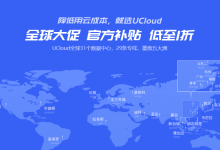

评论前必须登录!
注册